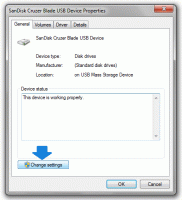Oficiálny spôsob odinštalovania OneDrive v systéme Windows 10
Predtým som napísal, ako odinštalovať OneDrive v systéme Windows 10, ak ho nepotrebujete. Ale táto schopnosť odinštalovať aplikáciu bola pochovaná v systémových adresároch. Na jeho odstránenie ste museli použiť príkazový riadok. S nedávnymi zostavami Microsoft zmenil situáciu a umožnil jednoduché odstránenie aplikácie.
Reklama
Z môjho predchádzajúceho článku, "Ako odinštalovať OneDrive z Windowsu 10“, môžete vidieť, že OneDrive má špeciálny spustiteľný súbor, ktorý sa dá použiť na jeho odstránenie z Windowsu 10.
Spoločnosť Microsoft sa rozhodla dať používateľom možnosť voľby a vložila požadovaný príkaz do databázy Registry. Aplikácia je teda teraz viditeľná v časti „Odinštalovať program“ klasického ovládacieho panela a na stránke Aplikácie a funkcie v Nastaveniach. Funguje to počnúc Windows 10 build 14986.
Tu je návod, ako ho môžete odstrániť.
Odinštalujte OneDrive vo Windowse 10 pomocou Nastavenia
- Otvorte Nastavenia.
- Prejdite do časti Systém – Aplikácie a funkcie.
- V zozname vyberte aplikáciu OneDrive a kliknite na „Odinštalovať“.

Skončil si.
Prípadne môžete použiť Ovládací panel.
Odinštalujte OneDrive v systéme Windows 10 pomocou klasického ovládacieho panela
- Otvorené Ovládací panel.
- Prejdite na nasledujúcu cestu:
Ovládací panel -> Programy a funkcie -> Odinštalovať program - Nájdite riadok pre OneDrive a kliknite na Odinštalovať tlačidlo nad zoznamom.

Opäť je to veľmi jednoduché.
Možno vás zaujíma, čo sa stane so súborom %SystemRoot%\SysWOW64\OneDriveSetup.exe uvedeným v našom predchádzajúci článok? No stále tam je. Súvisí však so staršou verziou aplikácie OneDrive a nemožno ju použiť na jej odstránenie ani preinštalovanie.
Aktuálna verzia odinštalačného programu OneDrive sa teraz nachádza v nasledujúcom priečinku:
%localappdata%\Microsoft\OneDrive\priečinok_verzie_aplikácie
V mojom počítači je nainštalovaný OneDrive 17.3.6720.1207. Takže jeho odinštalačný program sa nachádza tu:
"%localappdata%\Microsoft\OneDrive\17.3.6720.1207\OneDriveSetup.exe"
OneDriveSetup.exe obsahuje úplný (offline) inštalačný program pre aplikáciu OneDrive. Pred odinštalovaním OneDrive si ho možno budete chcieť zálohovať. Po vytvorení záložnej kópie súboru OneDriveSetup.exe ju môžete neskôr použiť na preinštalovanie aplikácie.
To je všetko.